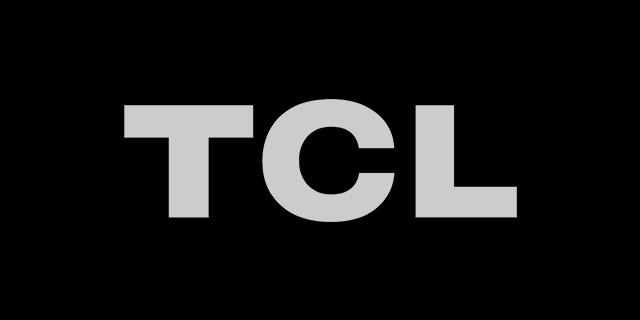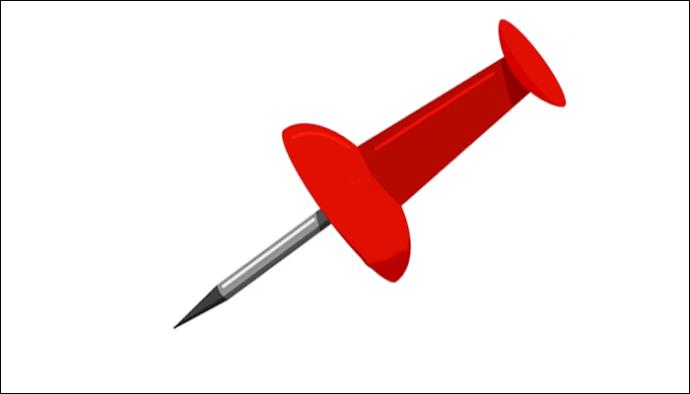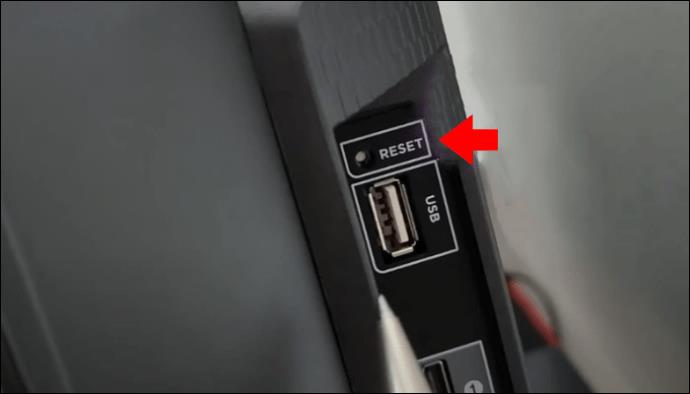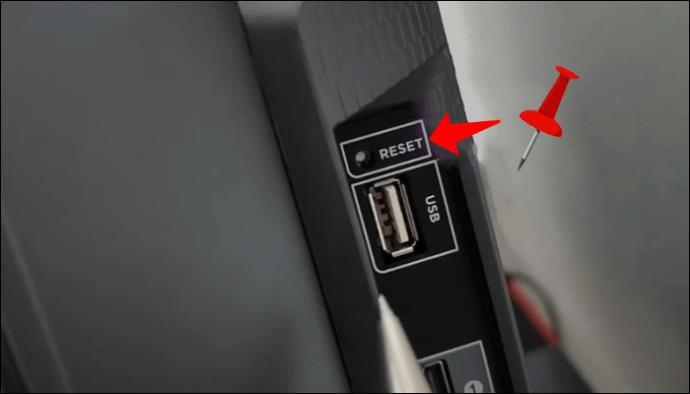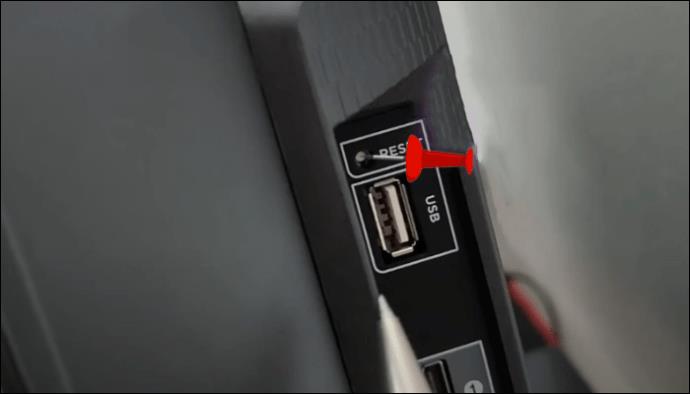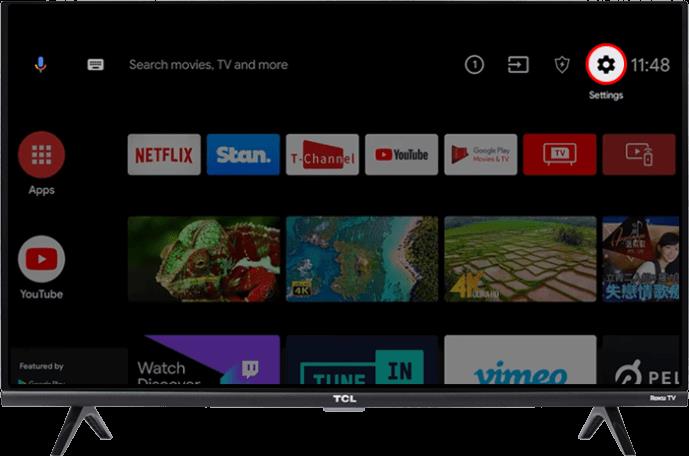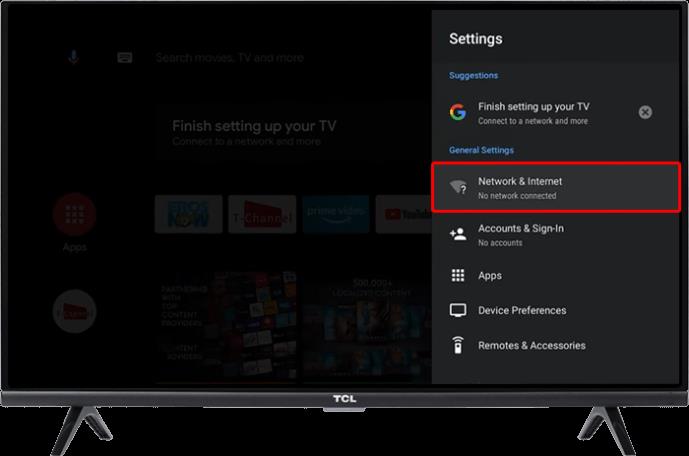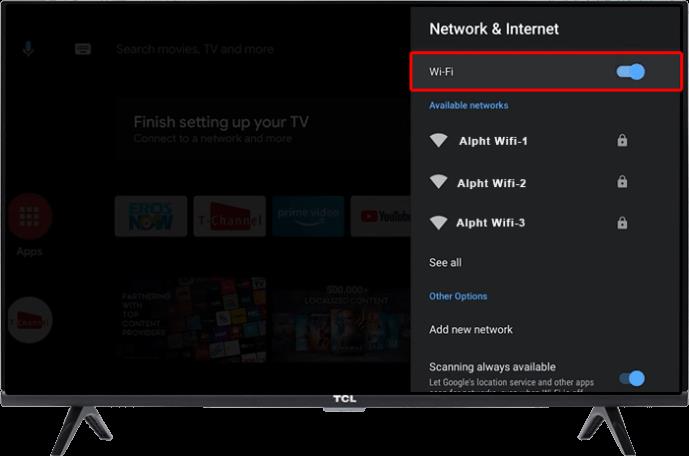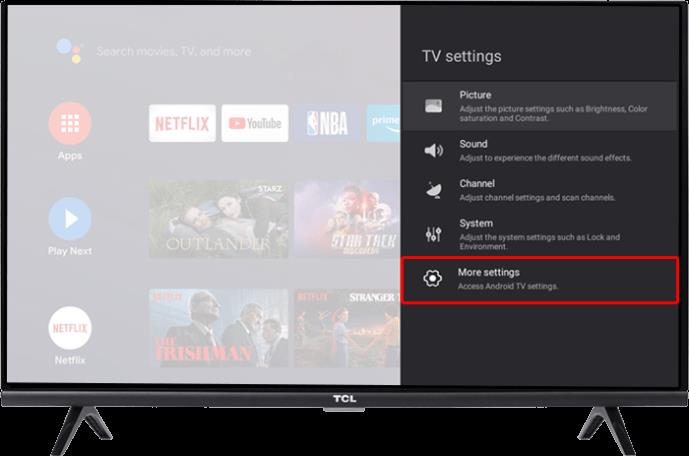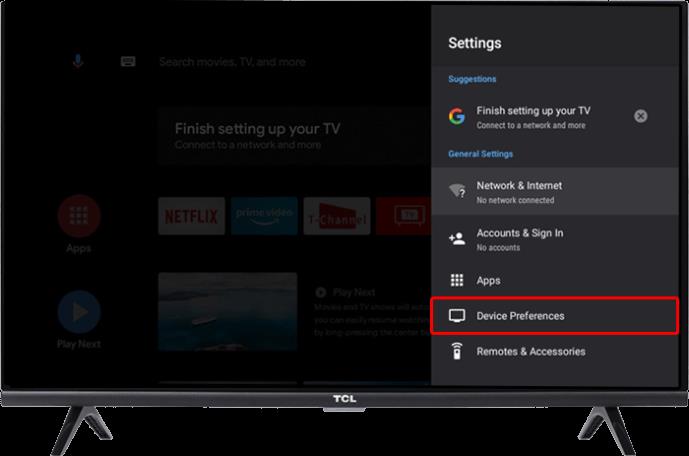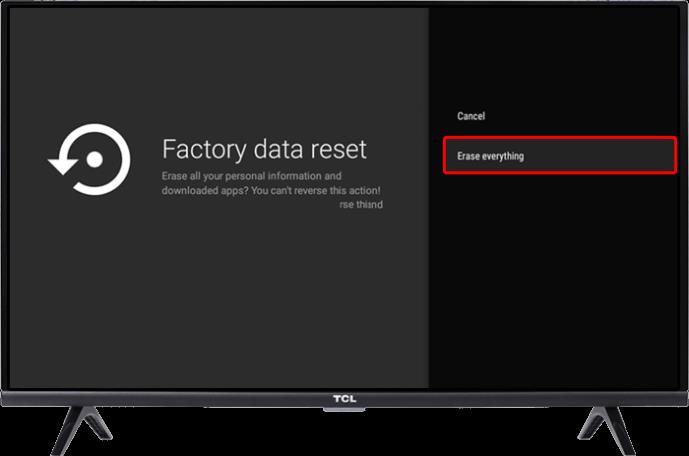Številni lastniki televizorjev TCL so imeli težave z utripajočo lučko na dnu zaslona. Pogosto se tudi televizor noče prižgati, medtem ko lučka utripa. To je frustrirajoča težava, vendar obstaja nekaj hitrih in preprostih popravkov, s katerimi lahko poskusite vrniti televizor v normalno stanje.
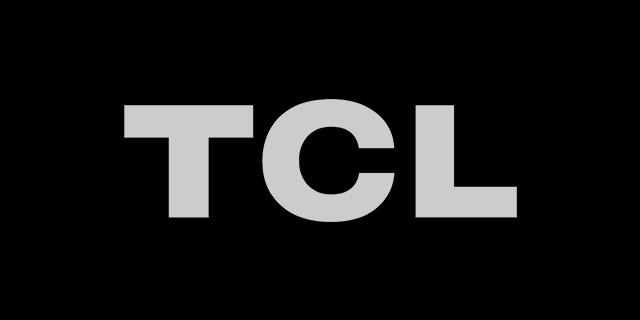
Ta vodnik bo preučil nekaj razlogov, zakaj lučka TCL TV utripa.
Vzroki in rešitve za utripanje TCL TV
Obstaja kar nekaj možnih razlag, če lučka vašega televizorja TCL kar naprej utripa. Najpogosteje to pomeni, da je televizor iz nekega razloga obtičal v stanju pripravljenosti, zaradi česar se morda ne bo pravilno vklopil. V drugih primerih je to lahko posledica težave s povezavo ali celo pokvarjene luči.
Obstal v stanju pripravljenosti
Če lučka TCL TV še naprej utripa in televizorja ne morete vklopiti, je najverjetneje zaklenjen v stanju pripravljenosti. To je relativno pogosta napaka, ki se lahko naključno pojavi pri televizorjih TCL, vendar jo je mogoče odpraviti v nekaj minutah.
- Poiščite sponko za papir ali pero ali kak drug tanek, koničast predmet, s katerim lahko pritisnete gumb za ponastavitev televizorja.
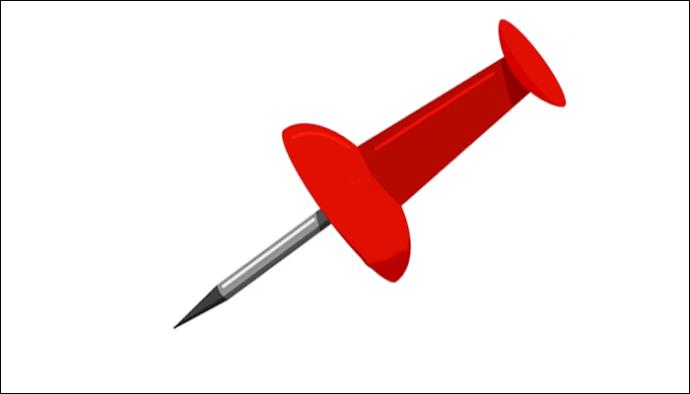
- Poiščite gumb za ponastavitev na televizorju. Označeno mora biti z besedo »Reset« in je običajno na obeh straneh enote ali na spodnji strani, blizu vrat HDMI ali USB.
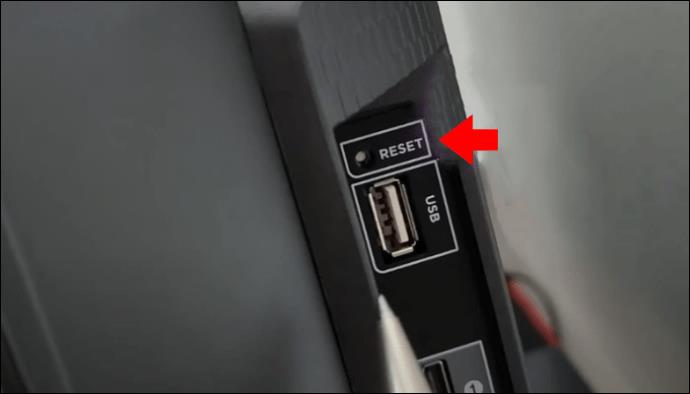
- Potisnite sponko ali konico pisala v luknjo gumba za ponastavitev in jo držite tam do 15 sekund.
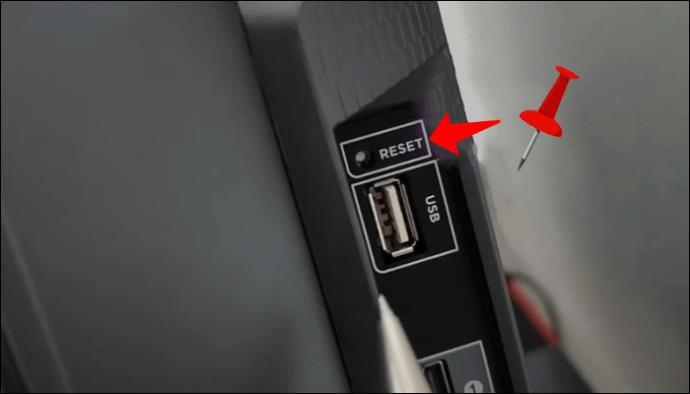
- Druga možnost je, da poskusite gumb na hitro pritisniti približno 20- do 30-krat.
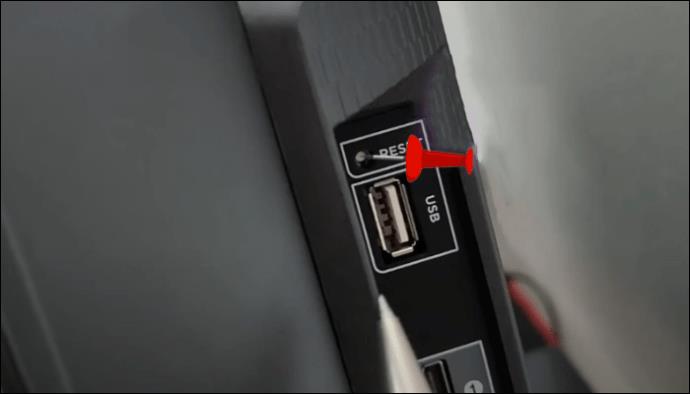
Morda boste morali postopek nekajkrat ponoviti, saj je lahko dostop do gumba precej neroden. Ko pa vam uspe sprožiti ponastavitev, bi moral televizor znova začeti delovati.
Potrebuje cikel napajanja
Če metoda ponastavitve ne deluje, vaš TCL TV morda preprosto potrebuje vklop. To pomeni, da za nekaj časa prekinete napajanje enote in jo nato ponovno priključite. To je običajen način za odpravljanje težav s številnimi elektronskimi napravami in napravami.
- Preverite, ali je TV izklopljen.

- Odklopite TV iz vtičnice.

- Počakajte celo minuto.
- Pritisnite in držite gumb za vklop na televizorju, da izpraznite preostalo energijo.

- Ponovno priključite enoto in jo poskusite vklopiti.

Težave z internetno povezavo
Če se vaš TV še vedno vklopi, čeprav lučka utripa, je to morda znak, da je nekaj narobe s povezavo Wi-Fi naprave. Lučka lahko utripa in vas obvešča, da se televizor poskuša povezati, vendar ne uspe. To težavo lahko odpravite na več načinov.
Najprej morate preveriti, ali so druge naprave povezane. Če ne, je verjetno težava z internetom. Morda se boste morali obrniti na svojega ponudnika internetnih storitev, počakati, da se internet znova vzpostavi, ali poskusiti izklopiti napajanje usmerjevalnika.
- Če želite vklopiti usmerjevalnik, ga odklopite.

- Počakajte minuto.
- Nato ga znova priključite in počakajte nekaj časa, da vidite, ali se povezava znova vzpostavi.

Če internet deluje na drugih napravah, vendar ne na vašem televizorju, boste morda morali znova konfigurirati nastavitve Wi-Fi na televizorju. Sledite korakom:
- Pritisnite gumb "Domov" na daljinskem upravljalniku.
- Pojdite v meni »Nastavitve«.
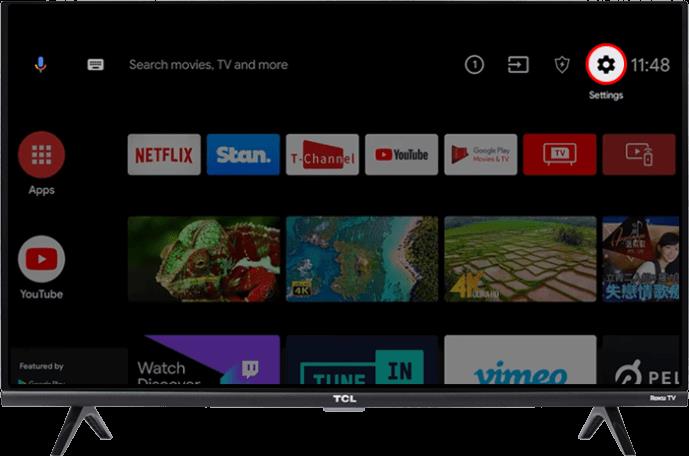
- Poiščite in kliknite »Omrežje in internet«
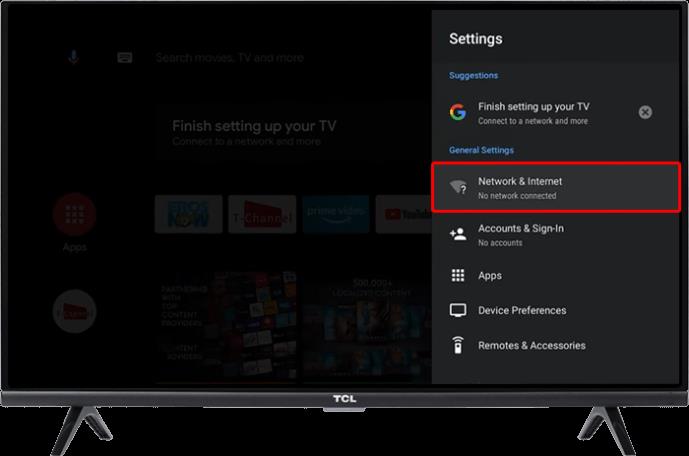
- Vklopite Wi-fi omrežje in povežite t.
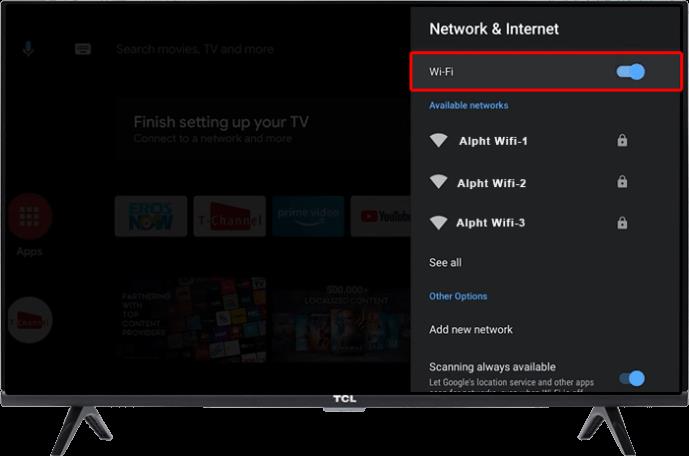
Potrebuje ponastavitev na tovarniške nastavitve
Druga možna razlaga za utripanje lučke vašega televizorja TCL je, da je prišlo do neke vrste tehnične okvare ali napake in je potrebna popolna ponastavitev na tovarniške nastavitve. Ta postopek bo obnovil prvotne nastavitve televizorja. Odpraviti mora tudi vse manjše težave, zaradi katerih lučka utripa.
- Pritisnite gumb "Domov".

- Poiščite meni »Nastavitve« in nato izberite »Več nastavitev«.
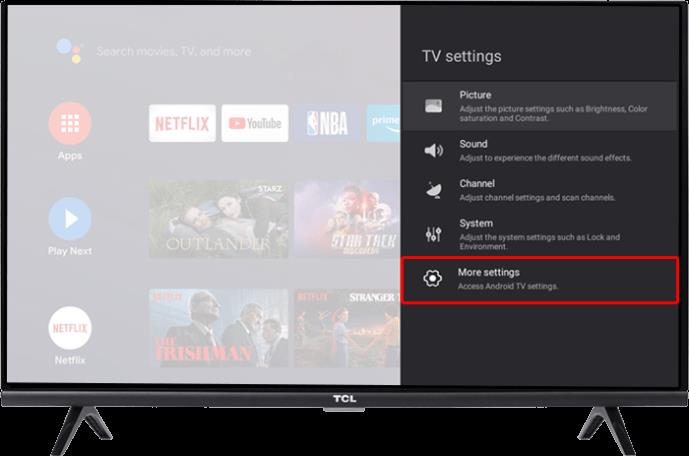
- Kliknite »Nastavitve naprave« in nato »Ponastavi«.
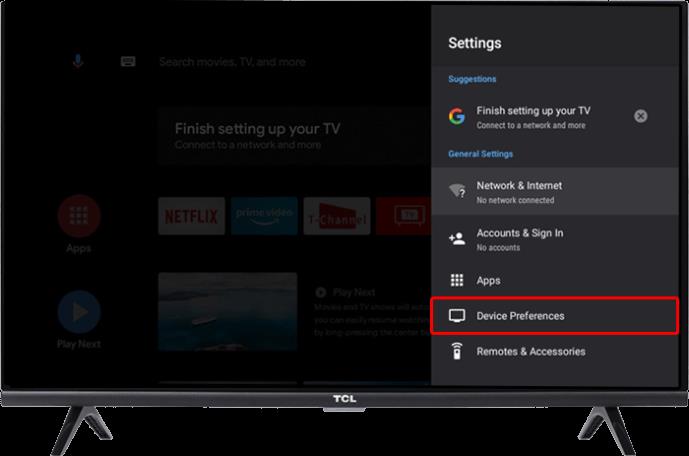
- Izberite možnost »Factory Data Reset« in jo potrdite z izbiro »Erase Everything«.
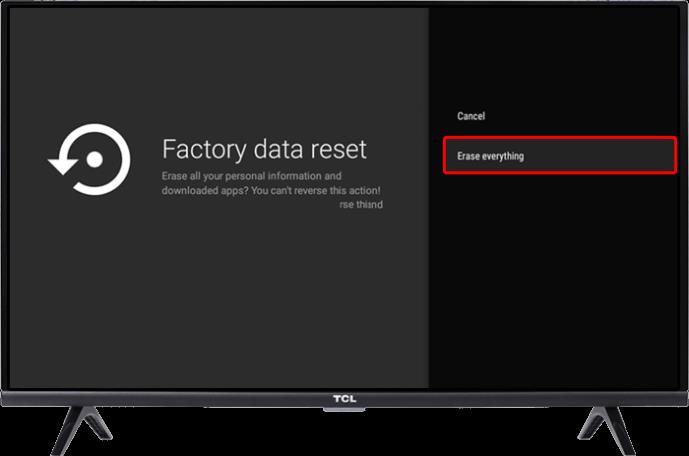
Ne pozabite, da boste s tem ponastavili vse, vključno z nastavitvami zaslona vašega televizorja in informacijami o povezavi Wi-Fi. Torej, ko ga znova vklopite, boste morali iti skozi fazo začetne nastavitve in vse znova konfigurirati, vendar bi to moralo rešiti težavo z utripajočo lučjo.
Težave z osvetlitvijo ozadja
Včasih lahko utripajoče lučke na televizorjih TCL povzročijo težave s sistemom osvetlitve ozadja v televizorju. Ena od LED luči ali komponent osvetlitve ozadja je morda pokvarjena ali okvarjena. Popravljanje tega običajno ni delo, ki ga naredi sam, zato je najbolje, da televizor odnesete v strokovni center za popravila ali ga pošljete nazaj v TCL, če imate še vedno garancijo.
Težava z daljinskim upravljalnikom
Utripajoča lučka lahko pomeni, da daljinski upravljalnik televizorja znova in znova pošilja signale televizorju. To se lahko zgodi, tudi če ne pritisnete nobenega gumba, in je običajno znak, da je daljinski upravljalnik pokvarjen ali da se je gumb zagozdil.
Če vzamete baterije iz daljinskega upravljalnika, boste lažje ugotovili, ali je lučka utripala ali ne. Če je bil, boste morda morali daljinski upravljalnik zamenjati ali popraviti k strokovnjaku. Za upravljanje televizorja lahko začasno preklopite na uporabo aplikacije za daljinsko upravljanje v telefonu ali pa preprosto uporabite gumbe na sami enoti.
pogosta vprašanja
Kaj pa, če nobena od teh metod ne odpravi utripajoče lučke?
Če vam nobena od zgornjih rešitev ne pomaga, je morda bolj zapletena težava z vašim televizorjem. Najboljša možnost je običajno, da se obrnete na lastno službo za podporo strankam TCL in jim pojasnite težavo. Lahko vas vodijo skozi alternativne metode popravila. V nasprotnem primeru lahko televizor odnesete v lokalno servisno delavnico in pustite, da ga pregledajo strokovnjaki.
Kaj pa, če ne najdem gumba za ponastavitev?
Gumbi za ponastavitev so lahko na različnih mestih na vsakem modelu televizorja TCL. Pomembno je, da pogledate celotno enoto. Lahko je na eni od strani, na spodnji strani ali na zadnji strani. Gumb vam lahko pomaga tudi iskanje v uporabniškem priročniku vašega televizorja. Če ga ne najdete, ga vaš televizor morda nima. Namesto tega boste morda morali nekaj časa preprosto pritisniti in držati gumb »Meni« na daljinskem upravljalniku, da ponastavite enoto.
Hitro popravite utripajoče luči
Vsekakor je moteče, če lučka vašega televizorja TCL nenehno utripa, vendar bi moral pritisk gumba za ponastavitev v večini primerov odpraviti težavo. Težavo lahko odpravite tudi s ponastavitvijo na tovarniške nastavitve ali ponovnim konfiguriranjem nastavitev Wi-Fi. Če vse drugo odpove, lahko pokličete TCL in jih prosite, naj to popravijo.
Ste imeli težave s televizorjem TCL? Ali poznate še kakšne hitre rešitve za težavo z utripajočo lučjo? Sporočite nam v spodnjem oddelku za komentarje.